Налаштування в режимі Bridge
Для того, щоб потрапити в меню налаштувань модему, вам необхідно ввести ім'я користувача і пароль: за замовчуванням, при заводських налаштуваннях модему користувач - admin, пароль - admin.
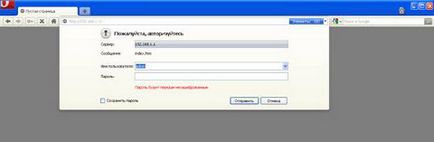
При правильно виконані дії ви потрапите в меню налаштувань модему:
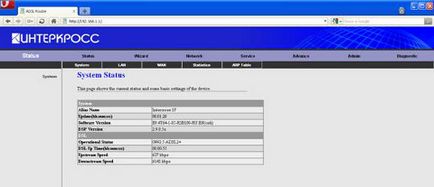
Необхідно зайти в розділ Network -> WAN.
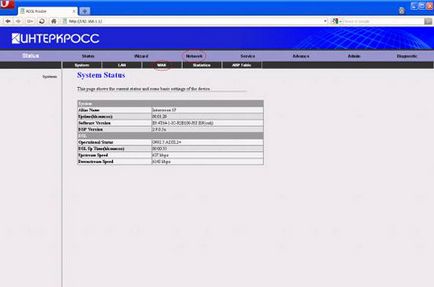
Спочатку потрібно видалити всі заводські настройки. Для цього вибираємо їх внизу екрану і натискаємо на Delete.
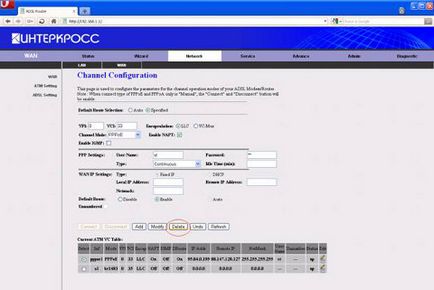
Потім створюємо нову конфігурацію - вказуємо параметри VPI - 0, VCI - 33, Channel Mode - 1 483 Bridge і натискаємо Add.
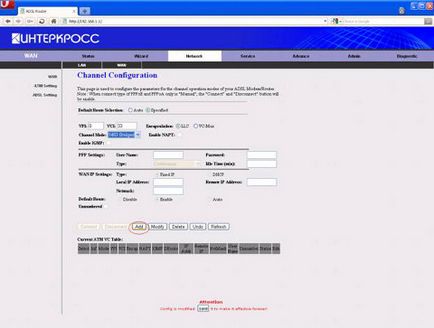
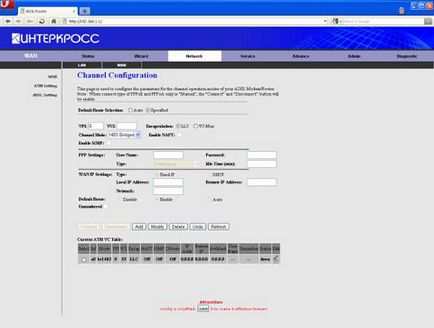
Потім зберігаємо конфігурацію модему кнопкою Save (внизу екрану червоне поле).
Для застосування збережених налаштувань необхідно перезавантажити модем наступним чином: зайти в розділ Admin і натиснути на кнопку Reboot, як показано на малюнку.
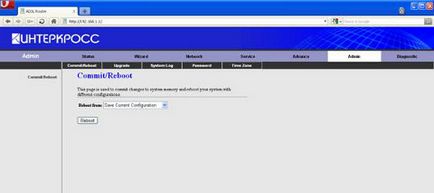
Після цього вийде інформативне повідомлення з відліком часу до перезавантаження модему. Після того як відлік часу закінчиться, модем готовий до використання.
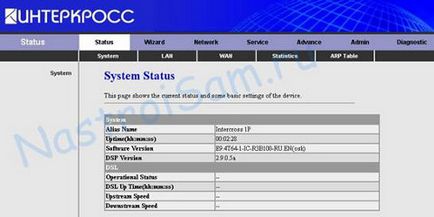
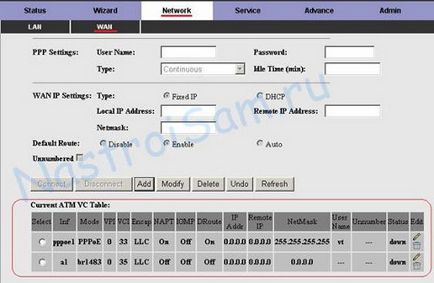
відредагувати вже створені з'єднання в Network -> WAN, або видалити і створити нові.
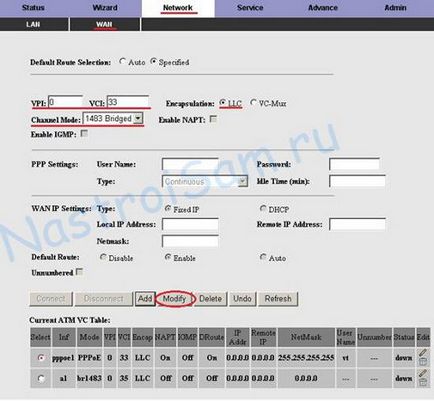
Для цього прокручивайте сторінку вниз до кінця і по черзі вибираємо підключення і далі або редагуємо і натискаємо Modify, або видаляємо натисканням Delete. Заходимо в Wizard:
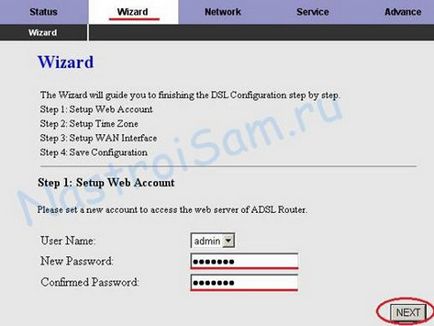
Перший крок. зміна пароля на доступ до налаштувань модема (як в веб, так і в телнет-конфігуратор). Придумуємо і вводимо новий пароль для логіна admin в поле New password, потім повторюємо його в Confirmed password. Натискаємо кнопку NEXT.
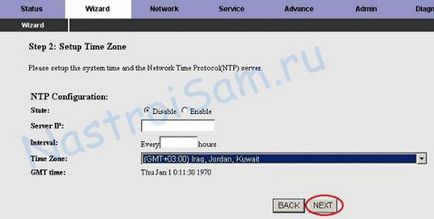
Другий крок. встановлюємо тимчасову зону. В принципі цей крок можна пропустити і відразу натиснути NEXT.
Третій крок. найвідповідальніший, так як налаштовується безпосередньо саме підключення до провайдера:
Виставляємо значення VPI і VCI, 0 і 33 відповідно. Encapsulation вибираємо LLC / SNAP.
Для цього Channel Mode вибираємо PPP over Ethernet: Натискаємо NEXT.
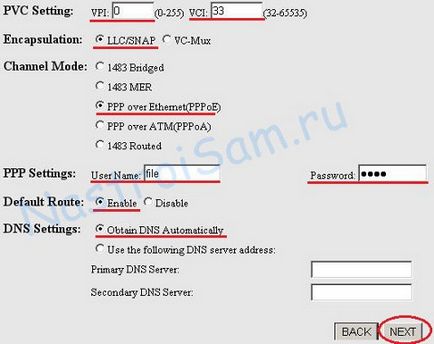
Потім в поля UserName і Password вписуємо логін і пароль на доступ в Інтернет, надані провайдером «Ростелеком». Default Route ставимо Enable, DNS Settings залишаємо в режимі «привласнити автоматично». Натискаємо NEXT.
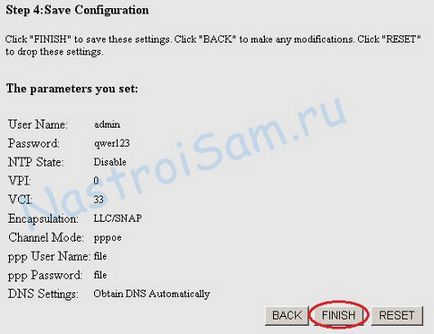
Четвертий крок. перевіряємо ще раз налаштування і натискаємо Finish для завершення процедури налаштування. Перезавантажити модем з новими настройками, для чого переходимо в розділ Admin -> Commit / Reboot.
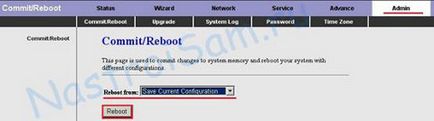
У випадаючому списку вибираємо Save Current Configuration і натискаємо Reboot.
Введіть логін і пароль
Введено неправильні логін і (або) пароль. Перевірте мову введення і клавішу Caps Lock.
від Особистого кабінету Ростелеком і отримаєте подарунок
Логін особистого кабінету